当前位置:首页 > 帮助中心 > 台式电脑怎么装系统win10?
台式电脑怎么装系统win10?
台式电脑怎么装系统win10?在如今信息化的时代,电脑已经成为我们生活中不可或缺的一部分。而对于台式电脑来说,系统的安装是使用电脑的第一步。在安装系统的过程中,还有一些需要注意的事项,比如说我们需要确保电脑的硬件配置符合Windows 10的最低要求。还有备份好重要的数据,以免在安装过程中丢失。那么,台式电脑怎么装系统win10??下面就让我们一起来了解一下吧。
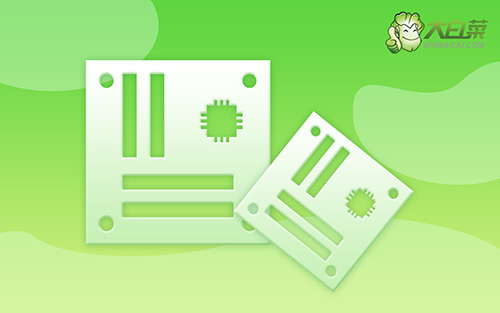
台式电脑怎么装系统win10?
第一步:制作u盘启动盘
1、首先,根据自身的需要,下载合适的大白菜U盘启动盘制作工具版本。
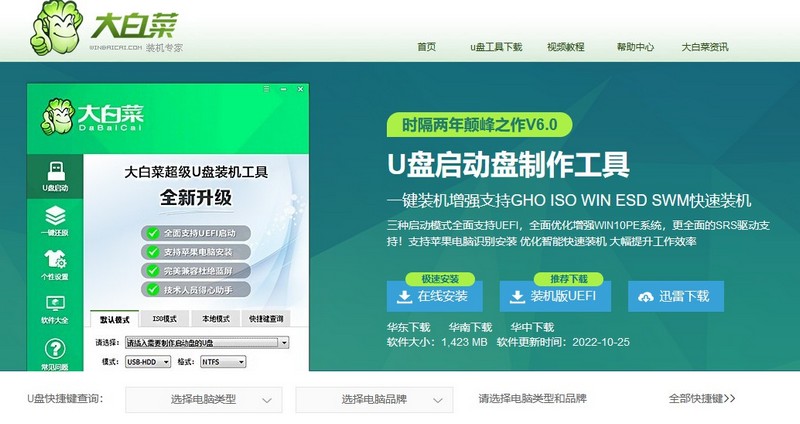
2、解压并打开u盘启动盘制作工具,默认设置,点击一键制作成usb启动盘。
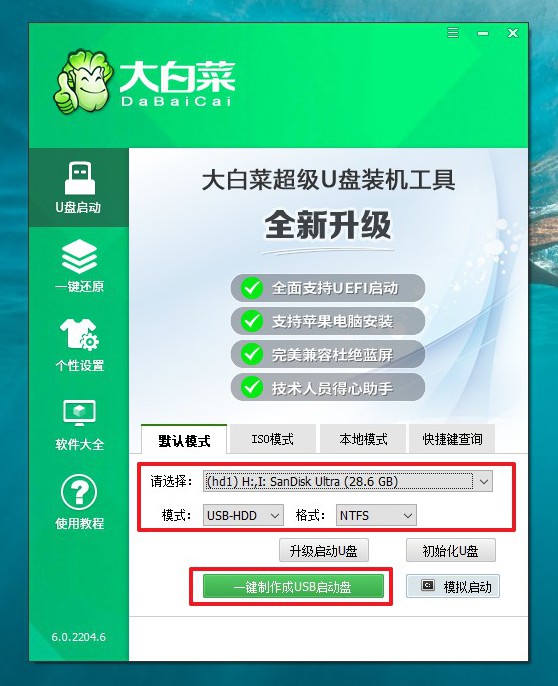
3、接着,就可以下载Windows镜像系统到U盘启动盘了。
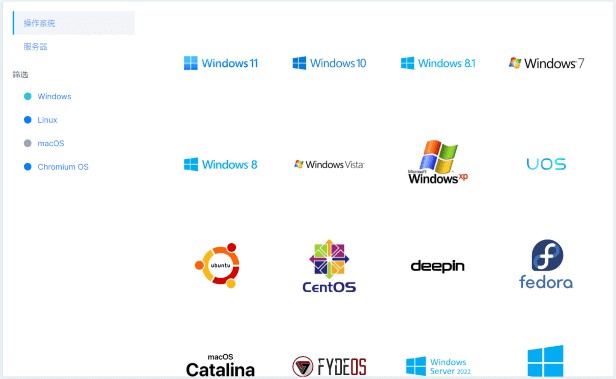
第二步:设置u盘启动电脑
1、后续操作需要使用u盘启动快捷键,请提前查询电脑对应的快捷键,方便操作。
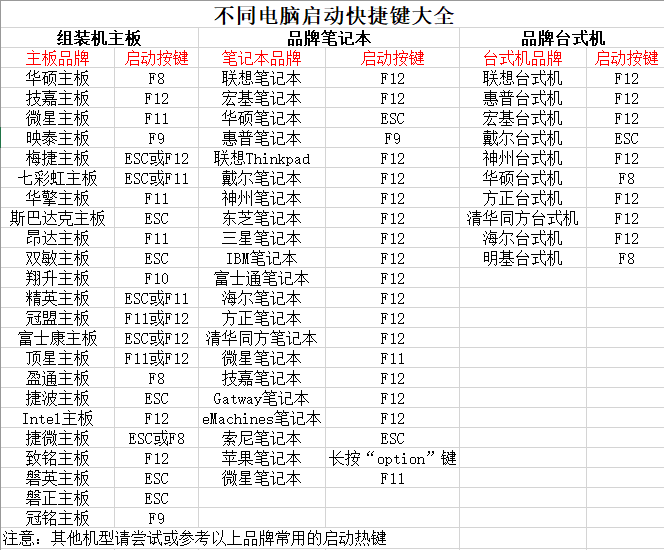
2、u盘启动盘接入电脑并重启,出现开机画面,就迅速按下快捷键,在设置界面选中U盘,按下回车。
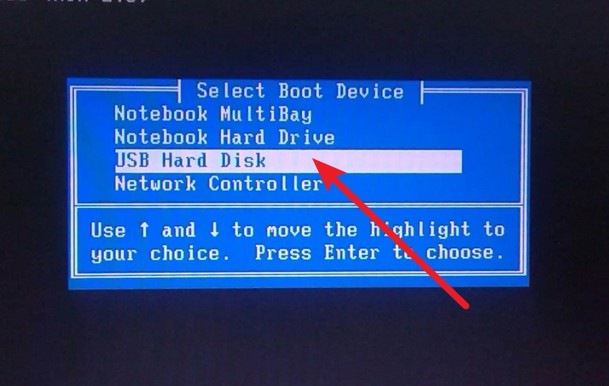
3、按下回车之后,稍等片刻,即可进入大白菜主菜单,选择【1】选项并回车就可进入winpe桌面。
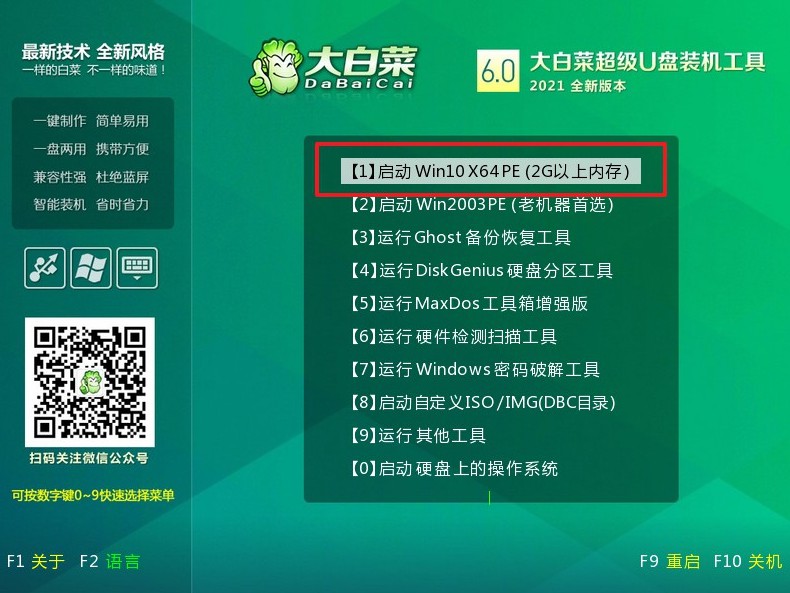
第三步:u盘启动盘装win10
1、首先,打开一键装机工具,浏览并选中系统镜像,将系统安装在C盘,点击“执行”。
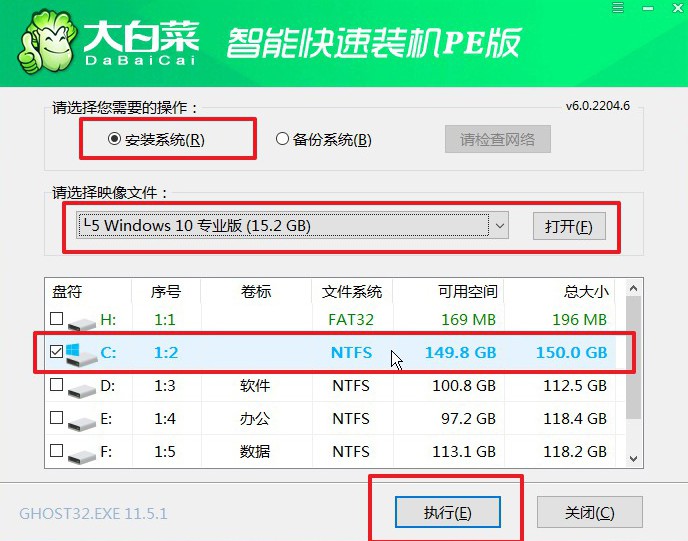
2、接着,大白菜装机软件就会弹出还原设置页面,默认选项,点击“是”即可。
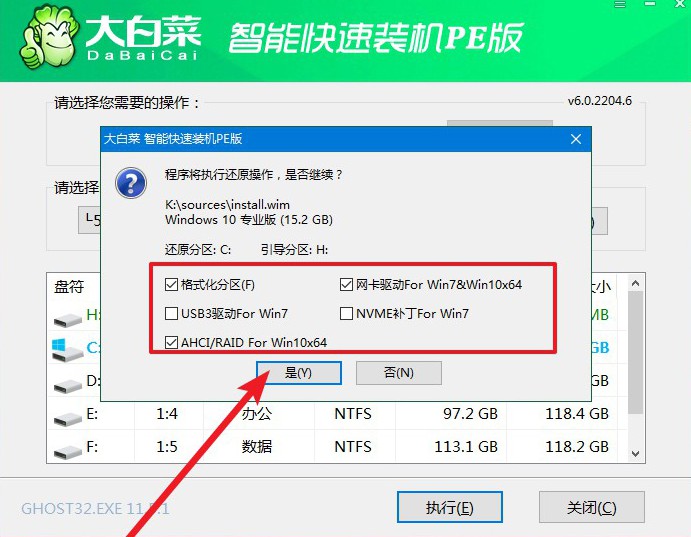
3、如图所示,在新界面中勾选“完成后重启”,之后在电脑第一次重启时,移除u盘启动盘。
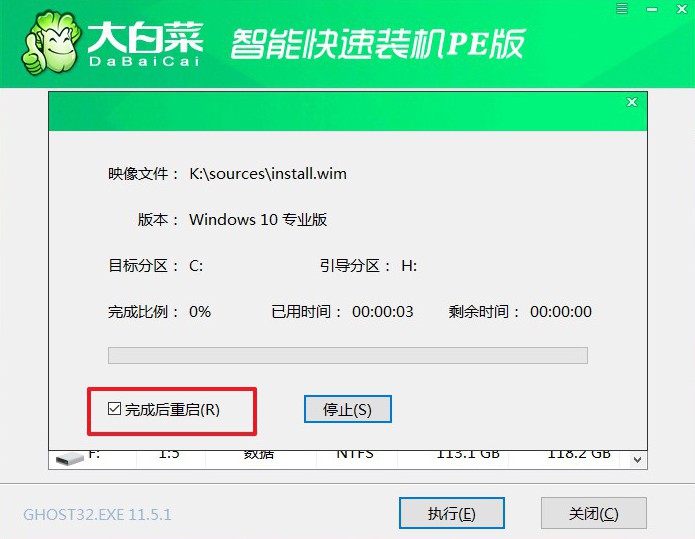
4、装机软件会自行进行后续的操作,注意保持电脑不断电,等待Win10系统安装完成。
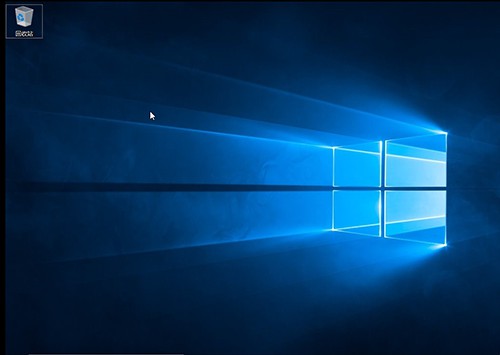
综上所述,台式电脑怎么装系统win10?并不是一件复杂的事情,只需要按照上述步骤进行操作即可。当然,在安装过程中需要注意一些细节,以确保安装的顺利进行。此外,还需要注意选择正版的Windows 10安装光盘或者U盘,以确保系统的稳定性和安全性。希望本文对大家有所帮助,祝愿大家能够顺利安装Windows 10系统,享受到更好的电脑使用体验。

